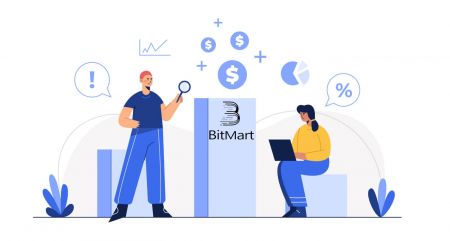Paano Magbukas ng Account at Mag-withdraw sa BitMart
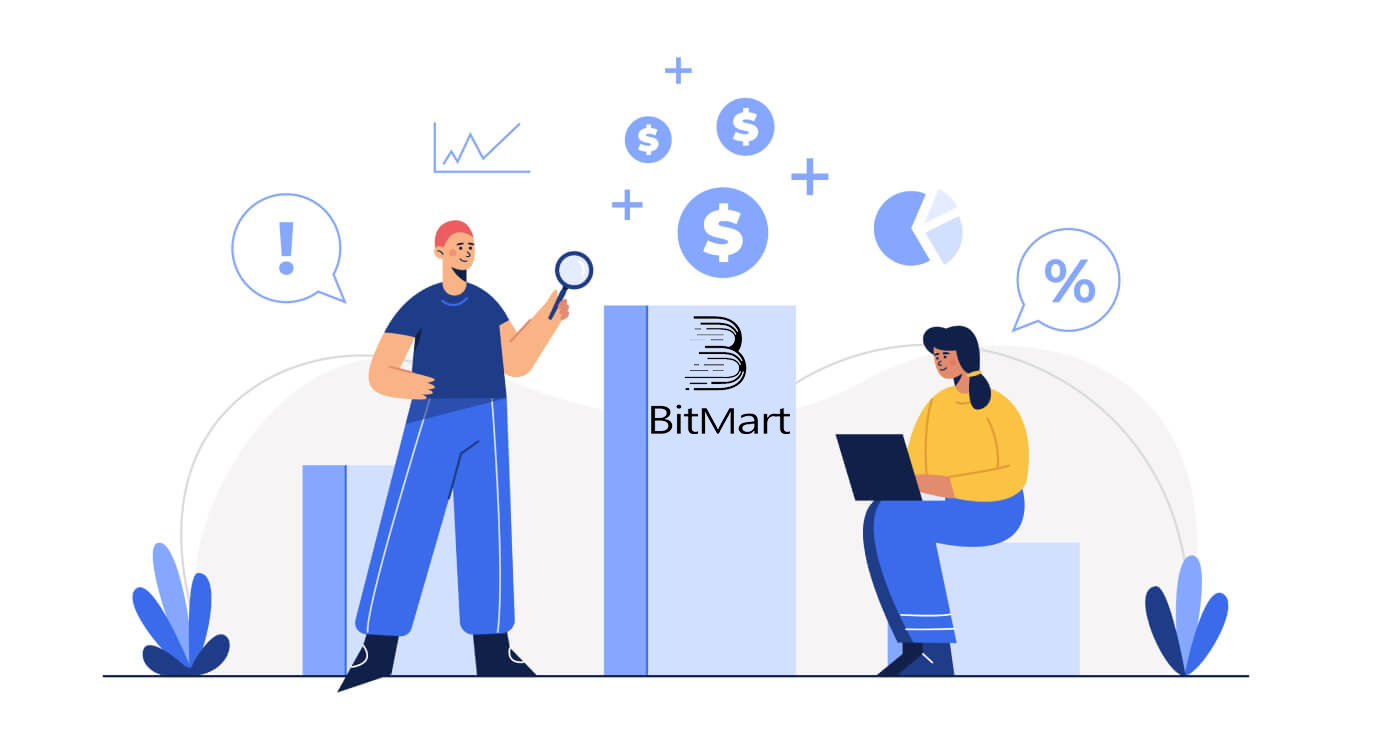
- Wika
-
English
-
العربيّة
-
简体中文
-
हिन्दी
-
Indonesia
-
Melayu
-
فارسی
-
اردو
-
বাংলা
-
ไทย
-
Tiếng Việt
-
Русский
-
한국어
-
日本語
-
Español
-
Português
-
Italiano
-
Français
-
Deutsch
-
Türkçe
-
Nederlands
-
Norsk bokmål
-
Svenska
-
Tamil
-
Polski
-
Română
-
Slovenčina
-
Zulu
-
Slovenščina
-
latviešu valoda
-
Čeština
-
Kinyarwanda
-
Українська
-
Български
-
Dansk
-
Kiswahili
Paano Magbukas ng BitMart Account
Paano Magbukas ng BitMart Account [PC]
Magbukas ng BitMart Account na may Email Address
Hakbang 1: Bisitahin ang https://www.bitmart.com at i-click ang [ Magsimula]
.png)
Hakbang 2: maaari kang magbukas ng account sa pamamagitan ng Email o Mobile . Dito kinukuha namin ang pagbubukas sa pamamagitan ng Email bilang isang halimbawa. I- click ang [ Email]
.png)
Hakbang 3: Ipasok ang [ iyong Email address] at itakda ang [ isang login password]
.png)
Hakbang 4: Kung iniimbitahan ka ng iba, i-click ang [ Magdagdag ng code ng imbitasyon] at ilagay ang [iyong referral code] . Kung hindi, laktawan lang ang seksyong ito.
.png)
.png)
Hakbang 5: Suriin ang [ Kasunduan ng User at Pribadong Patakaran]
.png)
Hakbang 6: I- click ang [ Register] . Pagkatapos ay makikita mo ang pahina ng Pag-verify ng Email.
.png)
Hakbang 7: Suriin ang iyong nakarehistrong email , at ilagay ang anim na digit na [ Email Verification code] , at i-click ang [ Isumite ]
.png)
Congrats, handa ka na! Ngayon ay maaari mong ma-access ang BitMart at simulan ang pangangalakal ng iyong mga paboritong cryptos!

Para mas ma-secure ang seguridad ng iyong account at mga asset, hinihiling namin sa aming mga user na kumpletuhin ang two-factor authentication sa lalong madaling panahon.
Magbukas ng BitMart Account na may Numero ng Telepono
Hakbang 1: Bisitahin ang https://www.bitmart.com at i-click ang [ Magsimula]

Hakbang 2: maaari kang magbukas ng account sa pamamagitan ng Email o Telepono . Dito kinukuha namin ang pagbubukas sa pamamagitan ng Telepono bilang isang halimbawa. I- click ang [ Telepono]

Step 3: Ilagay ang [ your country code] , [ your Phone number ] at itakda ang [ a login password ]

Step 4: Kung inimbitahan ka ng iba, i-click ang [ Add invitation code ] at ilagay ang [iyong referral code] . Kung hindi, laktawan lang ang seksyong ito.

.png)
Hakbang 5: Suriin ang [ Kasunduan sa Gumagamit at Pribadong Patakaran]
.png) Hakbang 6: I- click ang [ Magparehistro] . Pagkatapos ay makikita mo ang pahina ng Pag-verify ng Telepono.
Hakbang 6: I- click ang [ Magparehistro] . Pagkatapos ay makikita mo ang pahina ng Pag-verify ng Telepono.

Hakbang 7: Suriin ang iyong telepono, at ilagay ang anim na digit na [ Phone Verification code] , at i-click ang [ Isumite ]

Binabati kita, handa ka na! Ngayon ay maaari mong ma-access ang BitMart at simulan ang pangangalakal ng iyong mga paboritong cryptos!

Para mas ma-secure ang seguridad ng iyong account at mga asset, hinihiling namin sa aming mga user na kumpletuhin ang two-factor authentication sa lalong madaling panahon.
Paano Magbukas ng BitMart Account [Mobile]
Magbukas ng BitMart Account sa pamamagitan ng BitMart App
Hakbang 1: Buksan ang BitMart App [ BitMart App IOS ] o [ BitMart App Android ] na iyong na-download, i-click ang [icon sa kaliwang itaas]

Hakbang 2 : I-click ang [ Login]

Hakbang 3 : I-click ang [ Mag- sign Up]

Hakbang 4 : Maaari kang magbukas ng account sa pamamagitan ng Email o Mobile . Dito kinukuha namin ang pagbubukas sa pamamagitan ng Email bilang isang halimbawa. I- click ang [ Email]

Hakbang 5: Ipasok ang [ iyong Email address] at itakda ang [isang password sa pag-login]

Hakbang 6: Kung iniimbitahan ka ng iba, i-click ang [ Magdagdag ng code ng imbitasyon] at ilagay ang [iyong referral code] . Kung hindi, laktawan lang ang seksyong ito.

Hakbang 7: Suriin ang [ Kasunduan ng User at Pribadong Patakaran]

Hakbang 8: I- click ang [ Mag- sign Up] . Pagkatapos ay makikita mo ang pahina ng Pag-verify ng Email

Hakbang 9: Suriin ang iyong nakarehistrong email , at ilagay ang anim na digit na [ Email Verification code] , at i-click ang [ Submit]
Congrats, handa ka na! Ngayon ay maaari mong ma-access ang BitMart at simulan ang pangangalakal ng iyong mga paboritong cryptos!
Upang mas mahusay na ma-secure ang iyong mga trading sa BitMart, hinihiling namin sa aming mga user na kumpletuhin ang dalawang-factor na pagpapatotoo nang isang beses.
Magbukas ng BitMart Account sa pamamagitan ng Mobile Web (H5)
Hakbang 1: Buksan ang bitmart.com sa iyong telepono, i-click ang [ Magsimula]

Hakbang 2 : maaari mong buksan sa pamamagitan ng Email o Mobile . Dito kinukuha namin ang pagbubukas sa pamamagitan ng Email bilang isang halimbawa. I- click ang [ Email]

Hakbang 3 : Ipasok ang [ iyong Email address} at itakda ang [ isang password sa pag-login]

Hakbang 4: Kung iniimbitahan ka ng iba, i-click ang [ Magdagdag ng code ng imbitasyon] at ilagay ang [iyong referral code] . Kung hindi, laktawan lang ang seksyong ito.


Hakbang 5: Suriin ang [ Kasunduan ng User at Pribadong Patakaran]

Hakbang 6: I- click ang [ Register] . Pagkatapos ay makikita mo ang pahina ng Pag-verify ng Email.

Hakbang 7: Suriin ang iyong nakarehistrong email , at ilagay ang anim na digit na [ Email Verification code] , at i-click ang [ Isumite ]
.jpg)
Congrats, handa ka na! Ngayon ay maaari mong ma-access ang BitMart at simulan ang pangangalakal ng iyong mga paboritong cryptos!
Upang mas mahusay na ma-secure ang iyong mga trading sa BitMart, hinihiling namin sa aming mga user na kumpletuhin ang dalawang-factor na pagpapatotoo nang isang beses.
I-download ang BitMart App
I-download ang BitMart App iOS
1. Mag-sign in gamit ang iyong Apple ID, buksan ang App Store, Piliin ang icon ng paghahanap sa kanang sulok sa ibaba; o Mag-click sa link na ito pagkatapos ay buksan ito sa iyong telepono: https://www.bitmart.com/mobile/download/inner

2. Ipasok ang “ BitMart ” sa search bar at pindutin ang search.
.jpg)
3. Pindutin ang [ GET ] para i-download ito.

4. Pagkatapos ng pag-install, bumalik sa homepage at buksan ang iyong Bitmart App upang makapagsimula .
I-download ang BitMart App Android
1. Buksan ang Play Store, ipasok ang " BitMart " sa search bar at pindutin ang paghahanap; O Mag-click sa link na ito pagkatapos ay binuksan ito sa iyong telepono: https://www.bitmart.com/mobile/download/inner

2. I-click ang I- install upang i-download ito;

3. Bumalik sa iyong home screen at buksan ang iyong Bitmart App upang makapagsimula .
Mga Madalas Itanong (FAQ) tungkol sa Pagbubukas ng Account
Alisin o I-reset ang Aking Google 2FA
Kung hindi mo sinasadyang nawalan ng access sa iyong email, telepono, o Google Authenticator, mangyaring sundin ang mga tagubilin sa ibaba upang i-reset ang iyong Google 2FA.
Kailangan mong magsumite ng ticket ng suporta para i-unbind o i-reset ang iyong Google 2FA. Upang magsimula, tiyaking dala mo ang mga sumusunod na dokumento at impormasyon:
1. Ang numero ng telepono o email address na iyong ginagamit upang magparehistro sa BitMart.
2. Mga larawan sa harap at likod ng iyong ID Card. (Dapat nababasa ang mga larawan at numero ng ID.)
3. Isang larawan mo na hawak ang harap ng iyong ID Card, at isang tala na naglilinaw sa iyong kahilingan sa suporta. (Hindi katanggap-tanggap ang selfie. Dapat na mabasa ang larawan, ID number, at ang tala.)
- Ang petsa at paliwanag ng iyong kahilingan ay DAPAT kasama sa tala, pakitingnan ang halimbawa sa ibaba:
- 20190601 (yyyy/mm/dd), humihiling na alisin sa pagkakatali ang Google 2FA sa aking BitMart account
4. Impormasyon tungkol sa pangalan ng token na may pinakamaraming asset sa iyong BitMart account O anumang mga talaan ng deposito at withdrawal. DAPAT kang magbigay ng hindi bababa sa isang impormasyon. Lubos naming inirerekumenda na magbigay ka ng maraming impormasyon hangga't maaari upang mas mabilis naming maproseso ang iyong kahilingan.
5. Isang wastong numero ng telepono o email address upang makontak ka ng aming customer support kung kinakailangan.
Isumite ang lahat ng iyong mga dokumento at impormasyon sa pamamagitan ng Support Center: https://support.bmx.fund/hc/en-us/requests/new
Paalala:
Kung hindi mo nakumpleto ang Identity Authentication (KYC) para sa iyong BitMart account at mayroon kang kabuuang balanse na higit sa 0.1 BTC, DAPAT mong ibigay ang impormasyong nabanggit sa #3 sa itaas. Kung nabigo kang magbigay ng anumang kinakailangang impormasyon, tatanggihan namin ang iyong kahilingan para sa pag-alis o pag-reset ng iyong Google 2FA.
I-download ang Google Authenticator app
Android
Upang magamit ang Google Authenticator sa iyong Android device, dapat itong tumatakbo sa bersyon 2.1 ng Android o mas bago.
- Sa iyong Android phone o tablet, bisitahin ang Google Play .
- Maghanap para sa Google Authenticator .
- I-download at i-install ang application.
iPhone iPad
Upang magamit ang Google Authenticator sa iyong iPhone, iPod Touch, o iPad, dapat ay mayroon kang pinakabagong operating system para sa iyong device. Bilang karagdagan, upang ma-set up ang app sa iyong iPhone gamit ang isang QR code, dapat ay mayroon kang modelong 3G o mas bago.
- Sa iyong iPhone o iPad, bisitahin ang App Store.
- Maghanap para sa Google Authenticator .
- I-download at i-install ang application.
Pagse-set up ng Google Authenticator app
Android
- Sa iyong Android phone o tablet, buksan ang Google Authenticator application.
- Kung ito ang unang pagkakataon na gumamit ka ng Authenticator, i-tap ang Magsimula . Upang magdagdag ng bagong account, sa kanang bahagi sa ibaba, piliin ang Magdagdag .
-
Upang i-link ang iyong mobile device sa iyong account:
- Paggamit ng QR code : Piliin ang Mag - scan ng barcode . Kung hindi mahanap ng Authenticator app ang isang barcode scanner app sa iyong mobile device, maaaring ma-prompt kang mag-download at mag-install ng isa. Kung gusto mong mag-install ng barcode scanner app para makumpleto mo ang proseso ng pag-setup, piliin ang I- install , pagkatapos ay dumaan sa proseso ng pag-install. Kapag na-install na ang app, muling buksan ang Google Authenticator, pagkatapos ay ituro ang iyong camera sa QR code sa screen ng iyong computer.
- Gamit ang lihim na key : Piliin ang Maglagay ng ibinigay na key , pagkatapos ay ilagay ang email address ng iyong BitMart Account sa kahon na "Ipasok ang pangalan ng account." Susunod, ilagay ang sikretong key sa screen ng iyong computer sa ilalim ng Enter code . Tiyaking pinili mong gawin ang susi batay sa Oras , pagkatapos ay piliin ang Magdagdag .
- Upang subukan kung gumagana ang application, ilagay ang verification code sa iyong mobile device sa kahon sa iyong computer sa ilalim ng Enter c ode , pagkatapos ay i-click ang I-verify.
- Kung tama ang iyong code, makakakita ka ng mensahe ng kumpirmasyon. I- click ang Tapos na upang ipagpatuloy ang proseso ng pag-setup. Kung mali ang iyong code, subukang bumuo ng bagong verification code sa iyong mobile device, pagkatapos ay ilagay ito sa iyong computer. Kung nagkakaproblema ka pa rin, maaari mong i-verify na tama ang oras sa iyong device o basahin ang tungkol sa mga karaniwang isyu .
iPhone iPad
- Sa iyong iPhone o iPad, buksan ang Google Authenticator application.
- Kung ito ang unang pagkakataon na gumamit ka ng Authenticator, i-tap ang Simulan ang pag-setup . Upang magdagdag ng bagong account, sa kanang bahagi sa ibaba, i-tap ang Magdagdag .
-
Upang i-link ang iyong mobile device sa iyong account:
- Paggamit ng Barcode : I-tap ang "I-scan ang Barcode" at pagkatapos ay ituro ang iyong camera sa QR code sa screen ng iyong computer.
- Gamit ang Manual Entry : I-tap ang "Manual Entry" at ilagay ang email address ng iyong BitMart Account. Pagkatapos, ilagay ang sikretong key sa screen ng iyong computer sa kahon sa ilalim ng "Key". Susunod, i-on ang Batay sa Oras at i-tap ang Tapos na.
- Kung tama ang iyong code, makakakita ka ng mensahe ng kumpirmasyon. I- click ang Tapos na para kumpirmahin. Kung mali ang iyong code, subukang bumuo ng bagong verification code sa iyong mobile device, pagkatapos ay ilagay ito sa iyong computer. Kung nagkakaproblema ka pa rin, maaari mong i-verify na tama ang oras sa iyong device o basahin ang tungkol sa mga karaniwang isyu .
Paano Mag-withdraw sa BitMart
Paano ilipat ang Crypto mula sa BitMart patungo sa iba pang mga platform
Maglipat ng mga pondo mula sa BitMart patungo sa ibang mga platform [PC]
1. Bisitahin ang BitMart.com , pagkatapos ay Mag-sign in sa iyong BitMart Account
2. Mag-hover sa iyong account sa kanang tuktok ng homepage, at makakakita ka ng dropdown na menu. I- click ang [ Assets]
.png)
3. Sa ilalim ng [ the Spot] section, ilagay ang coin na gusto mong bawiin o piliin ang coin mula sa dropdown bar sa search bar, pagkatapos ay i-click ang [ search]
.png)
Kunin ang BTC bilang halimbawa:
.png)
4. I-click ang [withdraw]
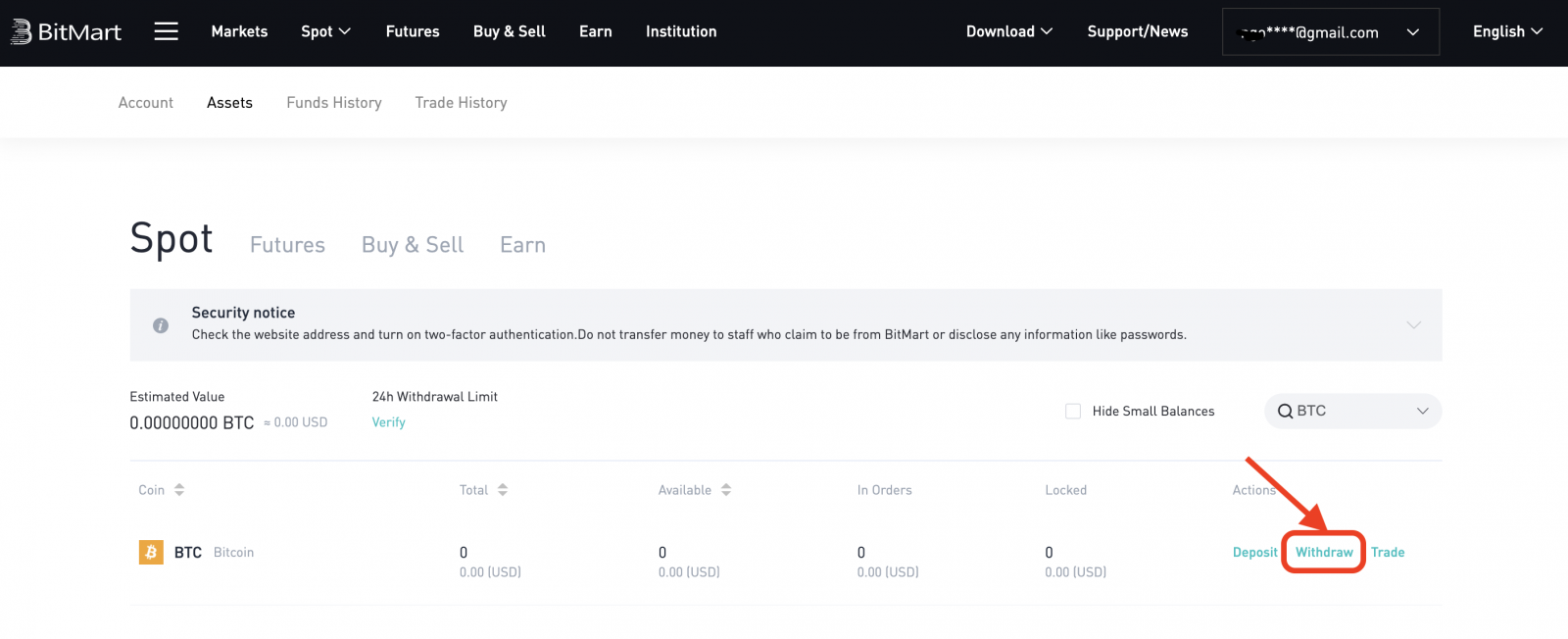
5. Piliin ang Pamahalaan ang Address
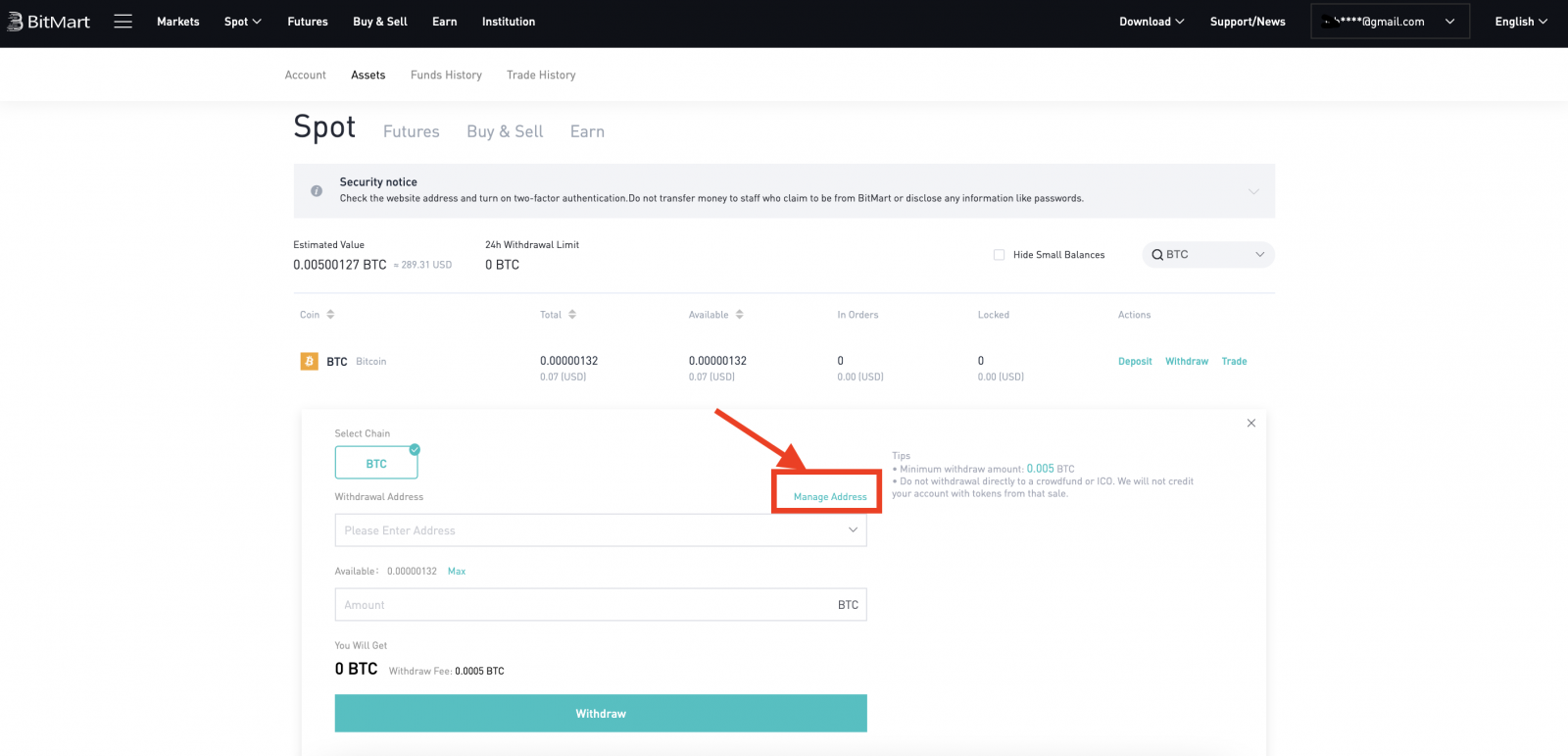
6. Kung nagmamay-ari ka ng cryptocurrency sa ibang mga platform at gusto mong ilipat ang mga digital asset mula sa BitMart patungo sa mga external na platform, kopyahin ang iyong Wallet Address sa external na platform na iyon:
- Pumili ng Coin
- Ilagay ang iyong Walet Address sa external na platform na iyon
- Ipasok ang Remarks
- I- click ang [Add]
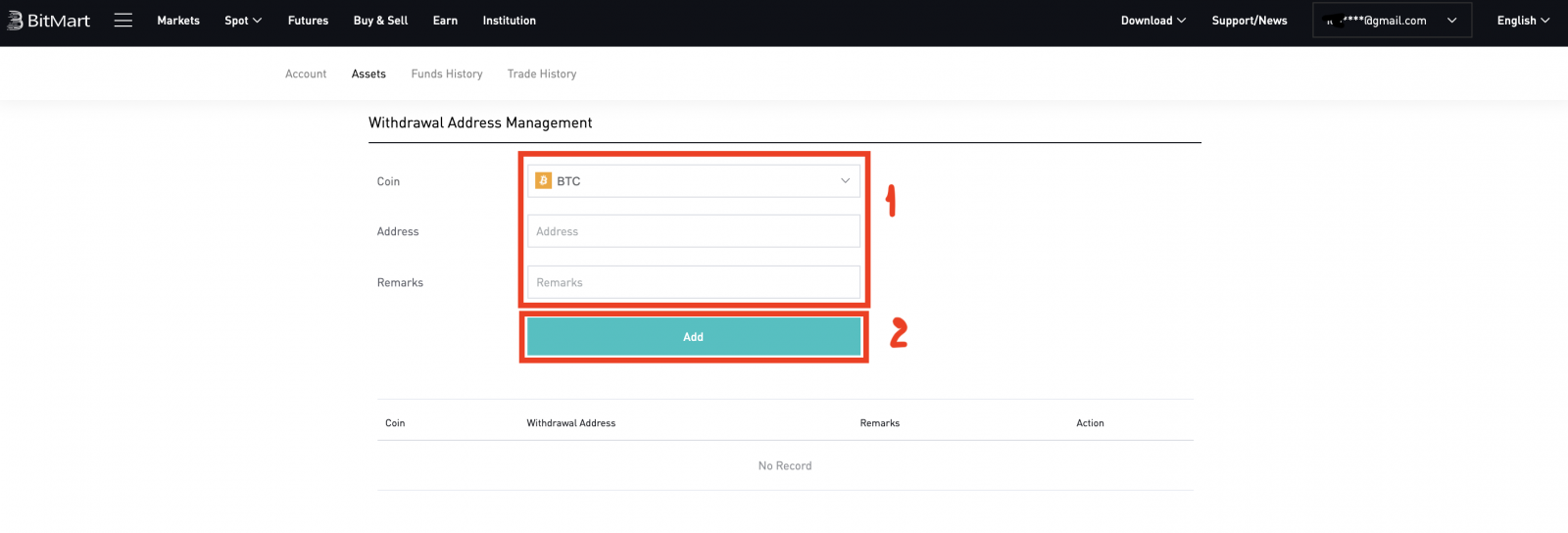
7. Ilagay ang iyong Wallet Address , Halaga ; pagkatapos ay i-click ang [withdraw]
.png)
Tandaan:
Ang bawat barya ay may sariling Withdrawal Address, kaya't pakisuri nang mabuti ang iyong Withdrawal Address .
Suriin ang Bayad sa Pag-withdraw bago i-click ang [Withdraw]
Maglipat ng mga pondo mula sa BitMart patungo sa ibang mga platform [APP]
1. Buksan ang BitMart App sa iyong telepono, pagkatapos ay Mag-sign in sa iyong BitMart Account.

2. I-click ang [Mga Asset]

3. I-click ang [Withdraw]
.jpg)
4. Ilagay ang coin na gusto mong bawiin sa search bar, pagkatapos ay i-click ang [ search]

Kunin ang BTC bilang halimbawa:

5. Ilagay ang iyong Wallet Address , Halaga ; pagkatapos ay i-click ang [withdraw]
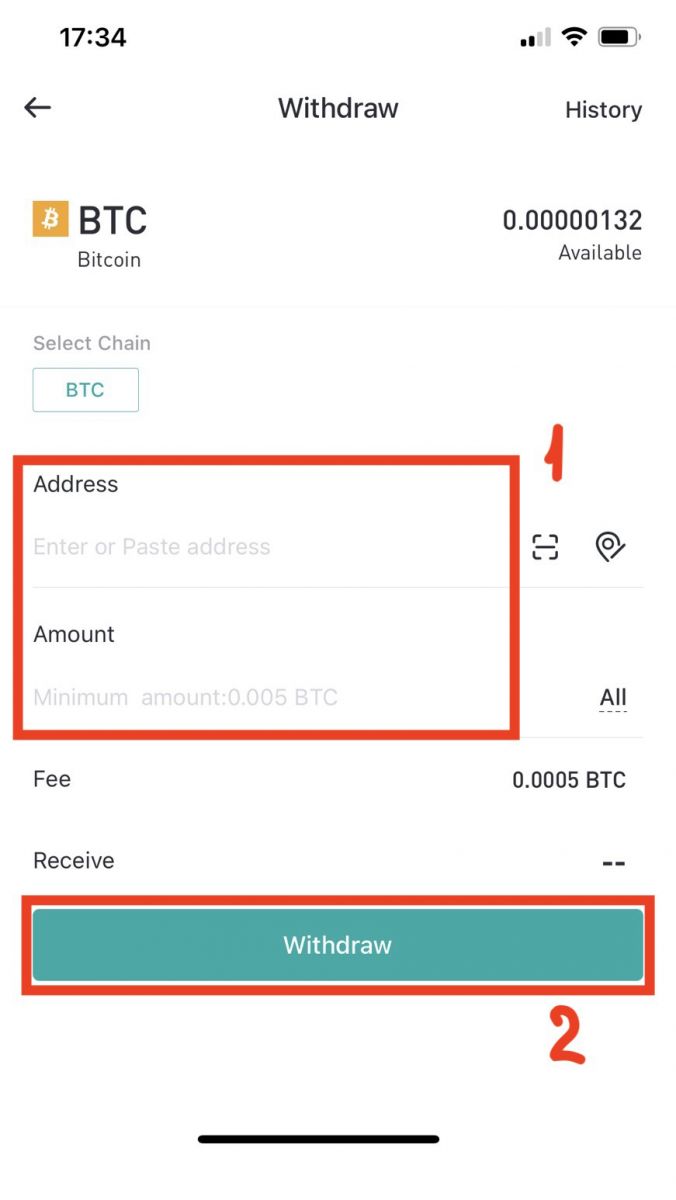
Tandaan:
Ang bawat barya ay may sariling Withdrawal Address, kaya't pakisuri nang mabuti ang iyong Withdrawal Address .
Suriin ang Bayad sa Pag-withdraw bago i-click ang [Withdraw]
Paano mag-withdraw ng pera mula sa BitMart:
1. Bisitahin ang BitMart.com , mag-sign in sa iyong BitMart account.
2. Pagkatapos mong mag-sign in sa BitMart, mag-click sa iyong account at pagkatapos ay i-click ang [Assets]
.png)
3. Sa pahina ng Mga Asset , I-click ang [Buy Sell] . At pagkatapos ay i-click ang [Transfer] .
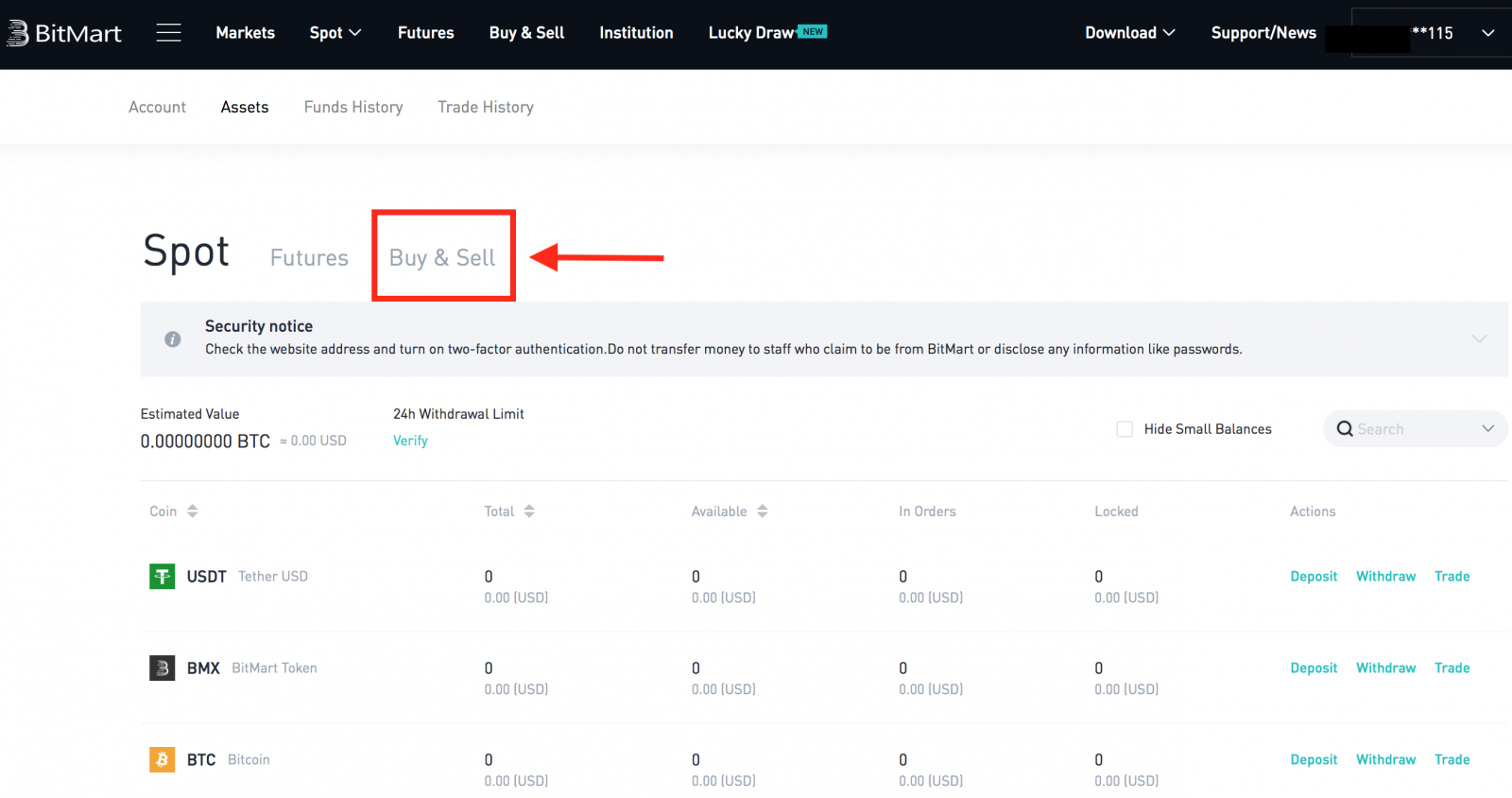
Dito ginagamit namin ang USDT transfer bilang isang halimbawa:
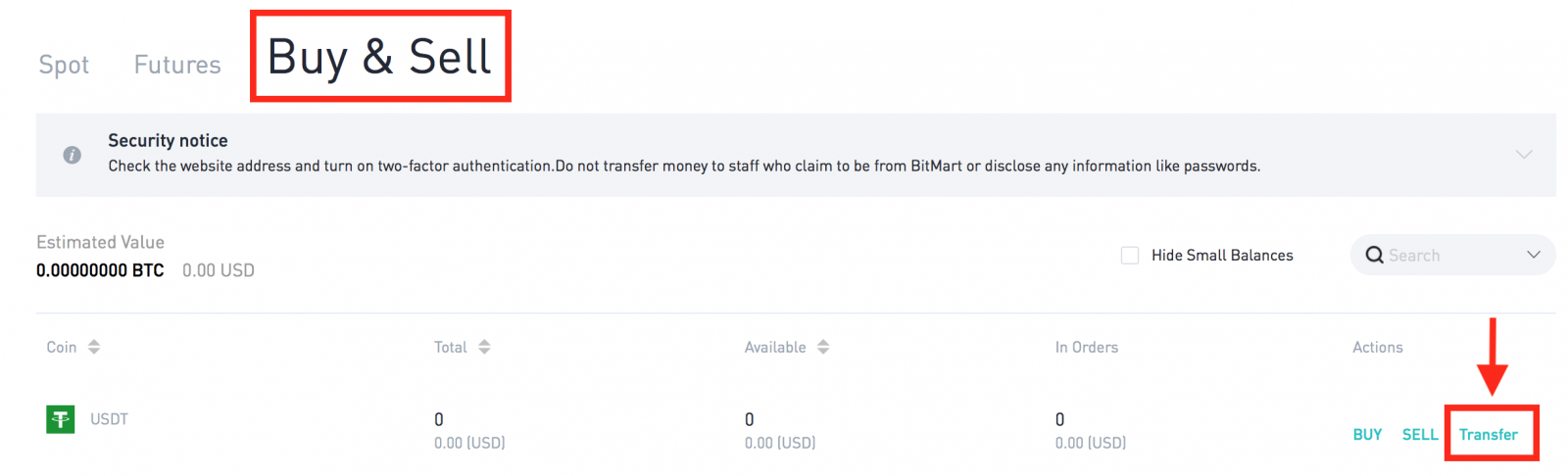
.png)

Mga tip:
- Magbenta ng crypto gamit ang MoonPay. Mag- click dito upang matutunan kung paano magbenta ng mga barya gamit ang MoonPay.
- Magbenta ng crypto gamit ang Simplex. Mag- click dito upang matutunan kung paano magbenta ng mga barya gamit ang Simplex.
Mga Madalas Itanong (FAQ) tungkol sa Withdrawal:
Mag-withdraw sa maling address
Sisimulan ng BitMart ang proseso ng awtomatikong pag-withdraw kapag nakumpirma mong simulan ang iyong pag-withdraw. Sa kasamaang palad, walang paraan upang ihinto ang proseso sa sandaling sinimulan. Dahil sa hindi pagkakakilanlan ng blockchain, hindi mahanap ng BitMart kung saan naipadala ang iyong mga pondo. Kung naipadala mo ang iyong mga barya sa maling address nang hindi sinasadya. Inirerekomenda namin sa iyo na alamin kung kanino ang address. Makipag-ugnayan sa tatanggap kung maaari at makipag-ayos para maibalik ang iyong mga pondo.
Kung na-withdraw mo ang iyong mga pondo sa ibang exchange na may mali o walang laman na tag/kinakailangang paglalarawan, mangyaring makipag-ugnayan sa tumatanggap na exchange sa iyong TXID upang ayusin ang pagbabalik ng iyong mga pondo.
Mga Bayarin sa Pag-withdraw at Pinakamababang Pag-withdraw
Upang suriin ang mga bayarin sa pag-withdraw at Minimum na Pag-withdraw para sa bawat barya, mangyaring mag-click dito- Wika
-
ქართული
-
Қазақша
-
Suomen kieli
-
עברית
-
Afrikaans
-
Հայերեն
-
آذربايجان
-
Lëtzebuergesch
-
Gaeilge
-
Maori
-
Беларуская
-
አማርኛ
-
Туркмен
-
Ўзбек
-
Soomaaliga
-
Malagasy
-
Монгол
-
Кыргызча
-
ភាសាខ្មែរ
-
ລາວ
-
Hrvatski
-
Lietuvių
-
සිංහල
-
Српски
-
Cebuano
-
Shqip
-
中文(台灣)
-
Magyar
-
Sesotho
-
eesti keel
-
Malti
-
Македонски
-
Català
-
забо́ни тоҷикӣ́
-
नेपाली
-
ဗမာစကာ
-
Shona
-
Nyanja (Chichewa)
-
Samoan
-
Íslenska
-
Bosanski
-
Kreyòl